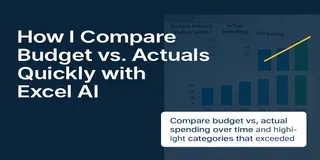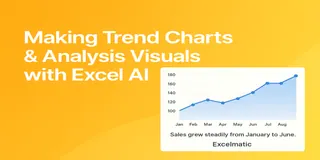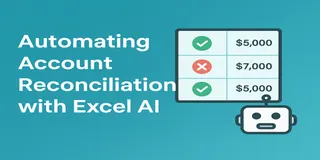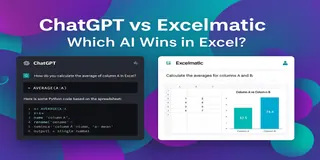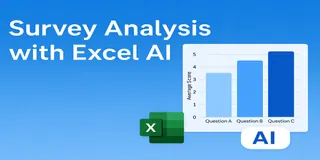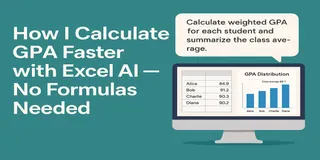Wenn Sie jemals monatliche oder vierteljährliche Finanzberichte für verschiedene Abteilungen zusammenstellen mussten, kennen Sie das Leiden:
- Zusammenführen von Einnahmen und Ausgaben aus mehreren Tabellen
- Erstellen von SUMIFS- oder VLOOKUP-Formeln, um die richtigen Daten zuzuordnen
- Zweimalige Prüfung der Berechnungen, um sicherzustellen, dass nichts schiefgelaufen ist
- Beheben von seltsamen Formatierungen und fehlenden Zeilen
- Stunden verbringen, nur um eine saubere Zusammenfassung zu erhalten
Und selbst danach mussten Sie noch:
- Separate Diagramme manuell erstellen
- Prüfen, ob die Summen übereinstimmen
- Diskrepanzen erklären, wenn Fehler auftauchten
Ergebnis: Ein Wort – Erschöpfung.
Wie die traditionelle Excel-Arbeit aus sah
Nehmen wir an, Sie hätten Verkaufs- und Marketingdaten wie diese:
| Abteilung | Monat | Einnahmen (10.000 Yuan) | Ausgaben (10.000 Yuan) |
|---|---|---|---|
| Vertrieb | Jan | 120 | 80 |
| Vertrieb | Feb | 150 | 100 |
| Marketing | Jan | 80 | 60 |
| Marketing | Feb | 90 | 70 |
Normale Schritte:
- Kopieren und Einfügen jeder Tabelle in eine Datei
- Verwenden von
SUMIFS(), um Einnahmen und Ausgaben nach Abteilung zusammenzufassen - Erstellen einer Gewinnspalte:
=Einnahmen - Ausgaben - Erstellen von Pivot-Tabellen, um die Gesamtbeträge der Abteilungen anzuzeigen
- Manuelles Erstellen von Balkendiagrammen für Einnahmen, Ausgaben und Gewinn
- Prüfen auf fehlende Daten oder fehlausgerichtete Monate
Aufgewendete Zeit: Leicht 2–3 Stunden, insbesondere für große Datensätze.
Wie ich es jetzt mit Excelmatic mache
Jetzt sieht mein Prozess so aus:
- Hochladen der Rohdaten der Abteilungen auf Excelmatic
- Fragen:
"Zusammenfassen Sie die Einnahmen, Ausgaben und den Gewinn des 1. Quartals 2024 nach Abteilung. Erstellen Sie Diagramme."
✅ Was Excelmatic mir gibt:
- Gesamt-Einnahmen, Gesamt-Ausgaben und Gewinn nach Abteilung
- Eine saubere, farbcodierte Zusammenfassungstabelle
- Ein Balkendiagramm, das die Einnahmen und Ausgaben jeder Abteilung vergleicht
- Ein Gewinn-Highlight-Diagramm (zeigt, welche Abteilung am profitabelsten war)
- Automatische Konsistenzprüfungen (fehlender Monat? Es sagt es mir.)
Aufgewendete Zeit: Weniger als 2 Minuten
Beispiel: Finanzzusammenfassung für Vertrieb und Marketing
Eingabedaten:
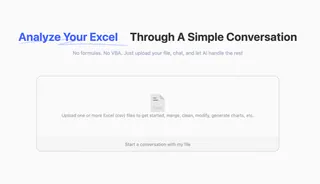
Anfrage an Excelmatic:
"Zusammenfassen Sie die Gesamt-Einnahmen, Gesamt-Ausgaben nach Abteilung und berechnen Sie den Gewinn. Erstellen Sie Vergleichsdiagramme."
Excelmatic-Ausgabe:
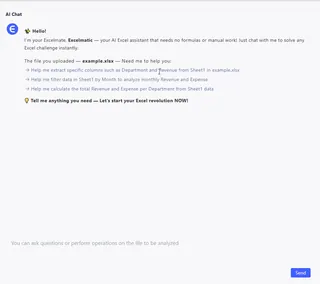
- Balkendiagramm: Einnahmen vs. Ausgaben pro Abteilung
- Gewinnbalken: Zeigt, welches Team mehr Überschuss erzielt hat
Traditionelles Excel vs. Excelmatic – Klarer Vergleich
| Dimension | Traditionelles Excel | Excelmatic |
|---|---|---|
| Datenzusammenführung | Manuelles Kopieren, Ausrichten, Formelprüfung | Automatisches Zusammenführen beim Hochladen |
| Formelerstellung | SUMIFS, VLOOKUP, manuelle Berechnungen | Natürliche Sprachabfragen |
| Berichterstellung | Pivot-Tabellen + manuelle Diagrammeinrichtung | Sofortige Zusammenfassungstabellen + Diagramme |
| Fertigstellungszeit | 2–3 Stunden | Weniger als 2 Minuten |
| Visuelle Ausgaben | Manuelle Gestaltung erforderlich | Saubere, sofort einsetzbare Diagramme bereitgestellt |
Warum Excelmatic meine Arbeitsweise verändert hat
- Geschwindigkeit: Spar mir Stunden pro Monat
- Genauigkeit: Keine Kopfschmerzen mit Zellbezügen mehr
- Automatisierung: Eine Anfrage liefert vollständige Ergebnisse
- Visualisierung: Diagramme werden automatisch erstellt, keine Formatierungskämpfe mehr
- Skalierbarkeit: Selbst wenn ich 10 Abteilungen und 12 Monate habe, funktioniert es noch in Sekunden
Schlussfolgerung: Warum sich schwer anstrengen, wenn man es schlauer machen kann?
Altes Ich:
- Samstagabende damit verbringen, SUMIFS-Formeln zu justieren
- Sich vor einem Montagemeeting wegen falscher Summen Sorgen machen
Neues Ich mit Excelmatic:
- Hochladen → Fragen → Ergebnisse in Minuten exportieren
- Mich auf reale finanzielle Erkenntnisse konzentrieren, nicht auf das Beheben kaputter Tabellenkalkulationen
Wenn Sie noch immer auf die alte Art und Weise manuell Finanzberichte erstellen, ernsthaft – es ist Zeit für ein Upgrade.
Probieren Sie Excelmatic noch heute aus. Ihre Wochenenden werden es Ihnen danken.